
Tartalom
Telefonjainkat mindennapi használatra használjuk, és az emberek által gyakran használt funkció egy képernyőképet vesz fel. Ebben az útmutatóban megmutatjuk, hogyan készítsünk egy screenshotot a 9. Galaxy-megjegyzésben. Valójában számos módja van a képernyőn megjelenő képek rögzítésének, még az S-Pen használatával is, és tudni fogja, hogyan.
A képernyőkép az, ami a képernyőn található. Ezután mentheti, szerkesztheti vagy megoszthatja azt a képernyőképet, amennyit csak akar.
Olvassa el: Legjobb Galaxy 9. megjegyzés
Még akkor is, ha tudod, hogyan készítsünk egy screenshotot a 9-es Galaxy megjegyzésben, talán nem ismeri a többi módot. Mint a képernyő megfogása a tenyérrel vagy a remek S-Pen tollal. Ráadásul sok felhasználó nem ismeri az összes szép dolgot, amit tehetsz a screengrab bevétele után.
Valaki, aki az iPhone-ból érkezik, vagy azok, akik más Android-okostelefonokat használnak, otthon érezhetik magukat. Ez azért van, mert egy gyors és egyszerű gombkombináció azonnal megragadja a képernyőn található mindent. És ha ez egyúttal az első Galaxy frissítés, akkor ismernie kell az új módszert, ha nincs fizikai otthoni gomb.
Hogyan készítsünk egy képet a 9-es Galaxy megjegyzésről (a szokásos módon)
Ha egy fontos e-mailt szeretne egy e-mailben venni, vagy fotót menteni, itt van. Minden tulajdonosnak meg kell tennietartsa nyomva mind aerő éshangerő-csökkentő gombok ugyanabban az időben. Nyomja, tartsa és engedje el. Ez csak egy módja annak, hogy ezt megtehessük.

Alapvetően mindkét gombot gyorsan nyomva tartva egyidejűleg, kb. Egy másodpercig, majd engedje el. Látni fogja és hallja a screenshot rögzítési folyamatot. Ez ennyire egyszerű. A 9. megjegyzés csak mentette el a képernyőt, és azonnal hozzáférhet a képhez a galériában vagy az értesítési sávban.
Vegyünk egy képet a Palm Swipe segítségével
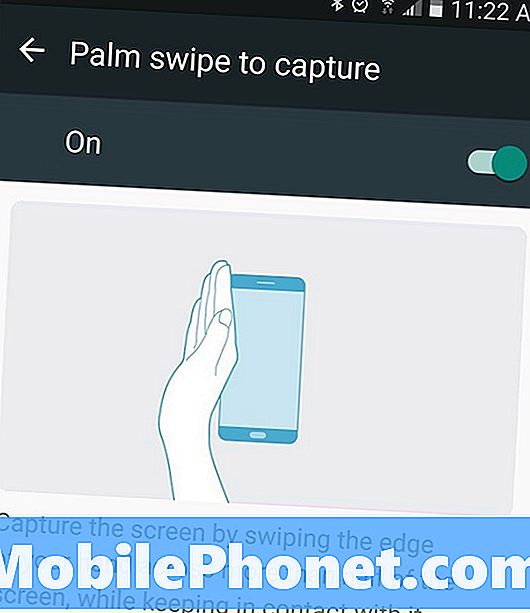
Ez a következő út, amit valószínűleg baleset során tettél. Tudod, hogy egy képernyőképet csak a kezednek a telefon képernyőjén átfordítva húzhatod. Nyisd meg a rögzíteni kívánt képet, majd tartsd a kezed szélét (a csuklóját és a tenyér és a rózsaszín ujj szélét) a képernyőn. Ezután egyszerűen csúsztassa a keze szélét a teljes kijelzőn balról jobbra. Ez a tenyérnyomó képernyőgesztus a Samsung telefonokon.
Mindkét irányban működik, és néhány kísérletet is igénybe vehet, mielőtt elsajátítaná a technikát. Miután rájött, hogy gyorsan elrejtheted a képernyőképet, majd megoszthatod vagy mentheted a kívánt módon. Ismét könnyebb nekem a gombkombináció, de a gesztus gyorsabb és a telefon felvétele nélkül működik.
Hogyan készítsünk egy képet az S-Pen-tel a Galaxy 9-es jegyzetben
Ha hatalmas rajongója vagy az S-Pen-nek, vagy gyakran használja, akkor a képernyőképeket is megteheti. Amikor kihúzza az S-Pen-et, érintse meg a „Screen Write” elemet a „air parancsok” felugró ablakából, hogy azonnal rögzítse a képernyőképet. Továbbá azonnal szerkesztheti vagy elkészítheti a tollat a tollal. Tökéletes jegyzeteléshez, körözéshez valamit egy fényképen, és még sok más.

Húzza ki az S-Pen-t, válassza a Screen Write lehetőséget, várjon, amíg a telefon rögzíti a képernyőképet, és mindent beállított. A kép szerkesztésekor módosíthatja a színeket, a tollméretet és az egyéb testreszabási beállításokat. Ezután mentse, kivágja vagy ossza meg az új képernyőt.
Intelligens rögzítés a galaxis 9-es megjegyzésén (görgetőképernyő)
Végül pedig még egy dolgot szeretnénk megmagyarázni, ami a Smart Capture. Ha engedélyezve van, a képernyő alján további információkat lát a képernyőkép elkészítése után. Így készíthet „görgetőképernyőt”. Alapvetően egy teljes webhelyről, e-mailről, szöveges üzenetbeszélgetésből és sok más képernyőképből könnyen elkészíthető. Lehetővé teszi egy hosszú kép rögzítését három vagy négy helyett.

Vegyünk egy képernyőképet a gombkombinációval, a tenyérhúzással vagy az S-Pen-rel, majd valami hasonlót látunk a fenti képünkhöz.
A „Capture more” és a 9-es Galaxy megjegyzés addig tart, amíg megáll. Görgetés az Ön számára és egymás után. Ez egy szép funkció, de a felugró opciók (és a rögzítés több gomb) kissé lassúak. Ennek eredményeként letiltom, és csak rendszeres képernyőképeket készítek. A fej beállításának letiltásához a Beállítások> Speciális beállítások> menüpontban, és kapcsolja ki a „Smart Capture” funkciót.
Minden, amit tudnod kell
A képernyőképek azonnal mentésre kerülnek a képgalériába a „screenshotok” alatt a könnyű hozzáférés érdekében. Ezenkívül az értesítési sávban megtalálhatja a képernyőkép előnézetét, hogy gyorsan megoszthassa, szerkeszthesse vagy törölje azt.
Továbbá, ha véletlenül észleli, hogy képernyőképeket készít, valószínűleg a pálma-swipe módszer. A kikapcsolás módja. MenjBeállítások> Készülék> Speciális funkciók> Pálcás lövés a rögzítéshez> és a be / ki gomb megnyomásával.
Most használd a gombkombinációt vagy az S-Pen-et, amikor egy képernyőképet kell készíteni. Bár itt tartózkodik, fontolja meg a hivatalos Samsung tartozékok beszerzését az alábbi diavetítésből.
15 Legjobb hivatalos Galaxy 9. megjegyzés

















